¿Está recibiendo un «Error de red fallida al descargar» en Chrome mientras descarga un archivo? Aquí hay algunas soluciones al problema.
Al descargar un archivo de un sitio, recibe un «Error de descarga de red fallida” en Chrome? Si bien hay muchas razones para recibir el error, veremos problemas comunes y cómo solucionar el problema.
Por lo general, el mensaje aparece en medio de una descarga. También puede aparecer al hacer clic en el Descargar botón, que continúa apareciendo sin importar cuántas veces reinicie la descarga.
Si bien el error supone un error de red, podría ser otra cosa. Entonces, aquí se explica cómo solucionar un error de red de descarga fallida en Chrome.
Comprobar la conexión y la velocidad de Internet
Si experimenta este error en Chrome, su conexión a Internet y la velocidad se encuentran entre las primeras cosas que debe verificar y verificar. Mientras esté conectado de forma inalámbrica, asegúrese de que su sistema esté conectado a su red Wi-Fi. O, si está conectado, verifique dos veces la conexión del cable Ethernet para asegurarse de que esté conectado correctamente.
Si nota «hipos» de conexión o no hay conexión, intente reiniciar su enrutador. Puede marcarlo ingresando 192.168.1.1, 192.168.0.1o similar (consulte la documentación del enrutador) en su navegador, inicie sesión y reinícielo desde la consola de administración.
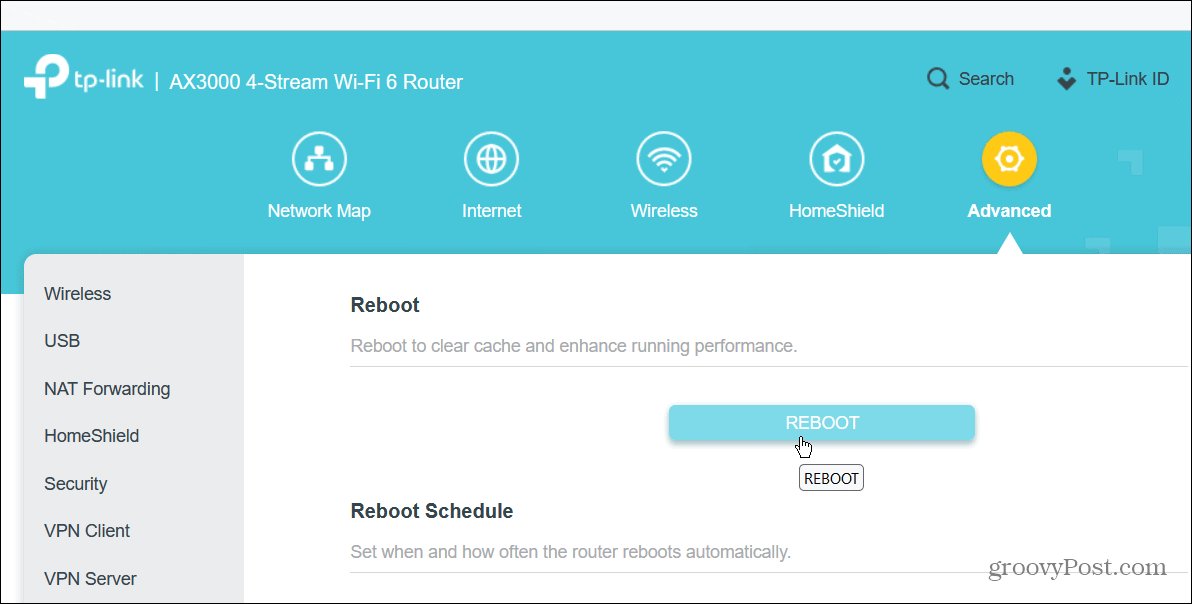
Si eso no funciona, reinicie su enrutador apagándolo durante 30 segundos, vuelva a encenderlo y luego espere a que se reinicie. Si aún tiene problemas después de eso, puede generar un informe de Wi-Fi para obtener datos adicionales de solución de problemas.
Verificar velocidades de descarga
Si obtiene el error, podría haber un problema con su velocidad de Internet. Por lo tanto, debe asegurarse de obtener la velocidad de descarga por la que pagó.
La herramienta más popular (posiblemente la mejor) para probar su velocidad de descarga es Speedtest.net, o puede usar Fast.com de Netflix para verificar los resultados. Tenga en cuenta que ambas herramientas en línea también le proporcionarán su velocidad de carga.

Si las velocidades son lentas, primero puede intentar arreglar la velocidad lenta de Internet en Windows.
Si no obtiene la velocidad por la que pagó, llame a su ISP para ver si hay algún problema. Por ejemplo, es posible que la empresa deba venir y reemplazar el equipo defectuoso.
Ejecutar Chrome en modo de incógnito
Si bien las extensiones del navegador mejoran su experiencia de navegación, si una extensión está corrupta o mal codificada, puede causar un error de red de descarga fallida en Chrome. Una solución sencilla es ejecutar el modo de incógnito de Chrome, que desactiva todas las extensiones de terceros, y volver a intentar la descarga.
Para ejecutar Chrome en modo de incógnito:
- presione el tecla de Windows y tipo Chrome.
- Selecciona el Nueva ventana de incognito opción en el lado derecho del menú.
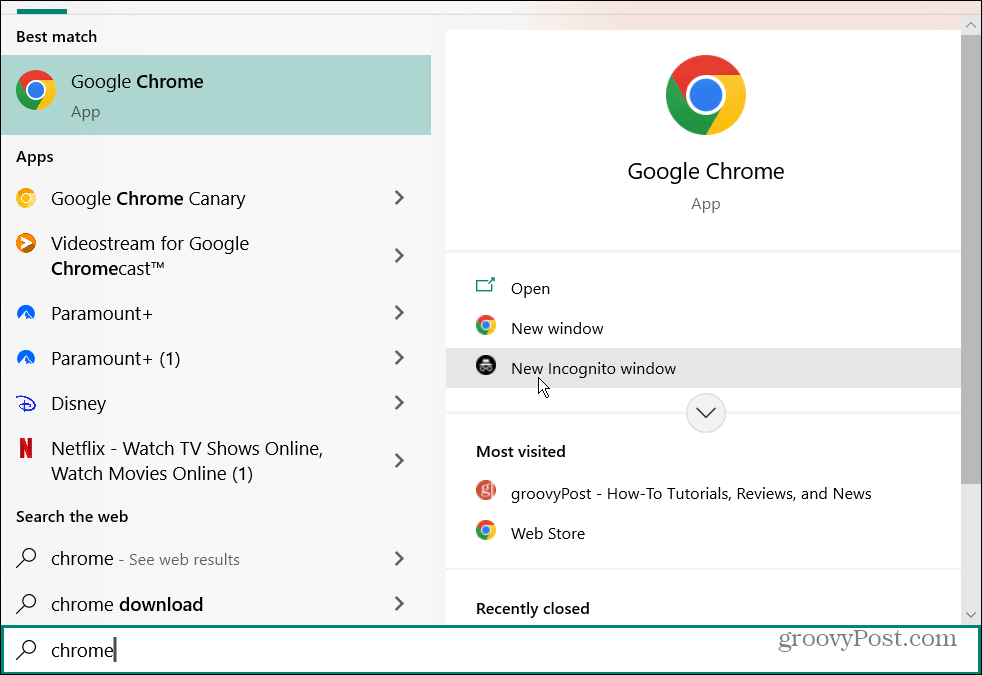
- Alternativamente, haga clic derecho en el icono de Chrome en la barra de tareas y seleccione el Nueva ventana de incognito opción.
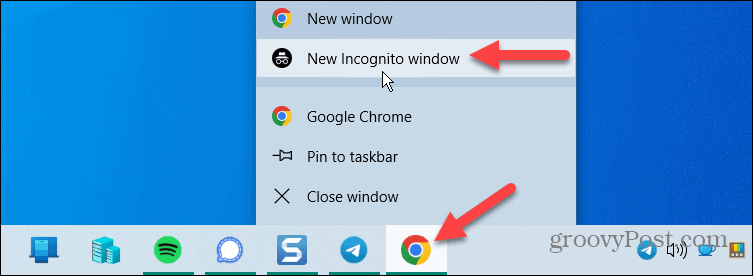
- Chrome se abrirá en Modo incognito, donde todas las extensiones están deshabilitadas. El historial de navegación tampoco se guardará en modo de incógnito.

Si su descarga funciona, probablemente haya un problema con una de sus extensiones. Así que ingrese y deshabilite todas las extensiones y habilítelas una a la vez para encontrar la que causa el problema.
Deshabilitar o cambiar la configuración del antivirus
Mientras protegen su computadora, algunos programas antivirus se exceden y bloquean los archivos que usted sabe que son seguros, especialmente los que cambian la configuración de su sistema.
Si está utilizando el paquete de seguridad de Windows integrado de Windows, es posible que inadvertidamente marque un archivo como dañino. Si está seguro de que es un archivo seguro, deshabilite temporalmente la seguridad de Windows, descargue el archivo y vuelva a habilitar el programa de seguridad.
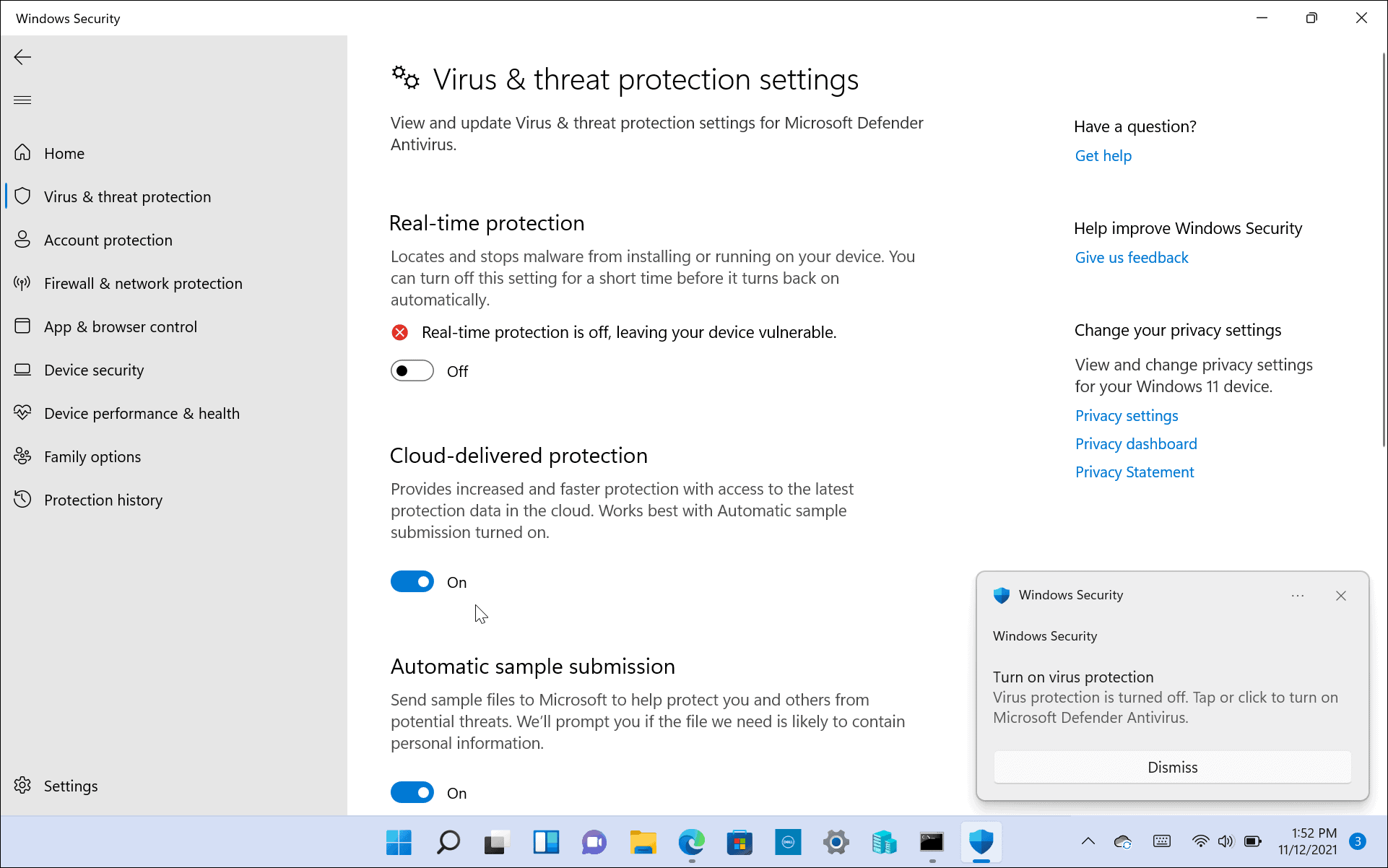
Además, después de volver a encenderlo, es un buen momento para asegurarse de que ha configurado la seguridad de Windows para obtener la máxima protección.
Si utiliza un paquete de seguridad de terceros como Antivirus AVG o Avast, por ejemplo, consulte la documentación de la aplicación sobre cómo deshabilitar el análisis de HTTPS o cómo deshabilitarlo para que pueda descargar el archivo temporalmente.
Restablecer Google Chrome
Otra cosa que puede hacer para corregir un error de red de descarga fallida es restablecer Chrome y restaurarlo a su configuración predeterminada. Restablecer Chrome deshabilitará las extensiones y eliminará su caché, cookies, configuraciones y otras preferencias.
Nota: Si desea mantener la configuración de Chrome, otra solución es usar un navegador diferente para descargar el archivo que causa el error.
Para restablecer Google Chrome:
- Lanzar el Google Chrome navegador.
- Haga clic en el Menú en la esquina superior derecha y seleccione Ajustes del menú.
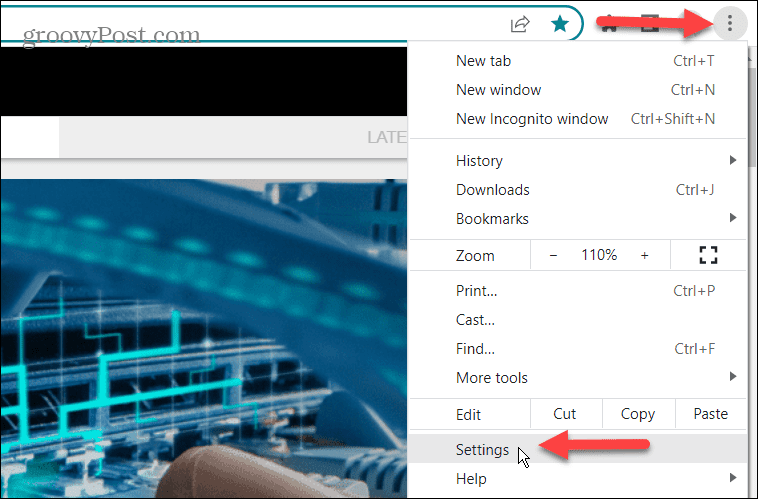
- Selecciona el Restablecer y limpiar opción del panel izquierdo.
- Haga clic en el Restaurar la configuración a sus valores predeterminados originales opción de la derecha.

- En la siguiente pantalla, haga clic en el Reiniciar ajustes botón.
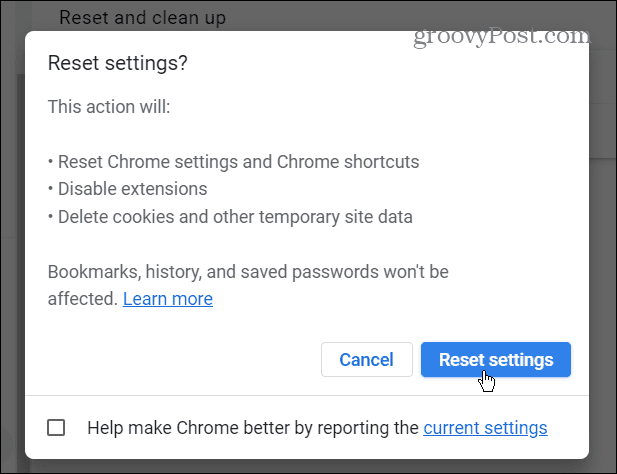
Todas las configuraciones de Chrome se restablecerán a sus valores predeterminados. Sin embargo, sus marcadores, historial de navegación y contraseñas no se verán afectados.
Ahora que Chrome está reiniciado, intente descargar el archivo que causa el error.
Solucionar un error de red de descarga fallida en Chrome
Si recibe un «descarga fallida: error de red» en Chrome, use una de las opciones anteriores para obtener el archivo que necesita. También puede intentar actualizar los controladores para sus adaptadores de red.
Chrome es el navegador más popular, pero no está exento de problemas. Puede generar otros errores que deberá corregir, como un ERR_SPDY_PROTOCOL_ERROR. O es posible que deba corregir ERR_ADDRESS_UNREACHABLE o STATUS_ACCESS VIOLATION en Google Chrome.
Y, a veces, es posible que tenga un problema que no genere un error, como arreglar un teclado que no funciona en Chrome.















Danos tu opinión